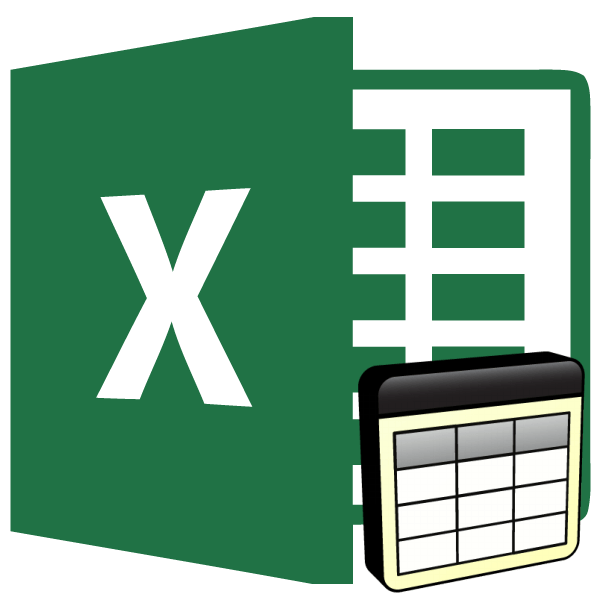
Сквозные строки – это такие записи, содержимое которых отображается при печати документа на разных листах в одном и том же месте. Особенно удобно использовать данный инструмент при заполнении названий таблиц и их шапок. Также его можно использовать и в других целях. Давайте взглянем, как можно организовать подобные записи в Microsoft Excel.
Применение сквозных строк
Для того, чтобы создать сквозную строку, которая будет отображаться на всех страницах документа, нужно проделать определенные манипуляции.
-
Переходим во вкладку «Разметка страницы». На ленте в блоке инструментов «Параметры страницы» кликаем по кнопке «Печать заголовка».
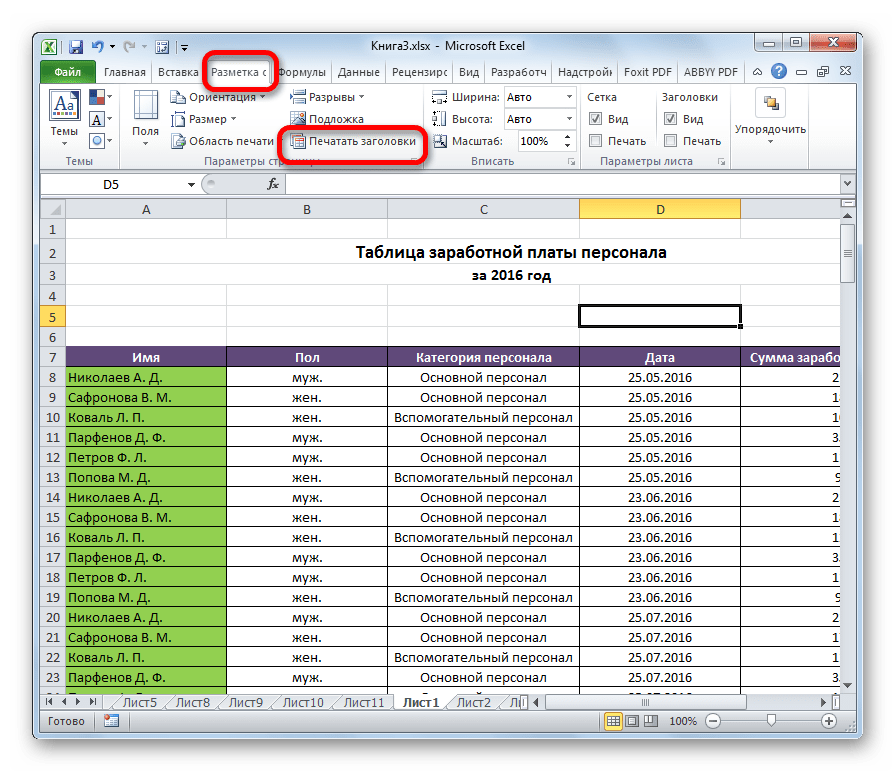
Внимание! Если в данный момент редактируете какую-то ячейку, то эта кнопка не будет активной. Поэтому выйдете из режима редактирования. Также она не будет активной, если на компьютере не установлен принтер.

Открывается окно параметров. Перейдите во вкладку «Лист», если окно открылось в другой вкладке. В блоке настроек «Печать на каждой странице» поставьте курсор в поле «Сквозные строки».
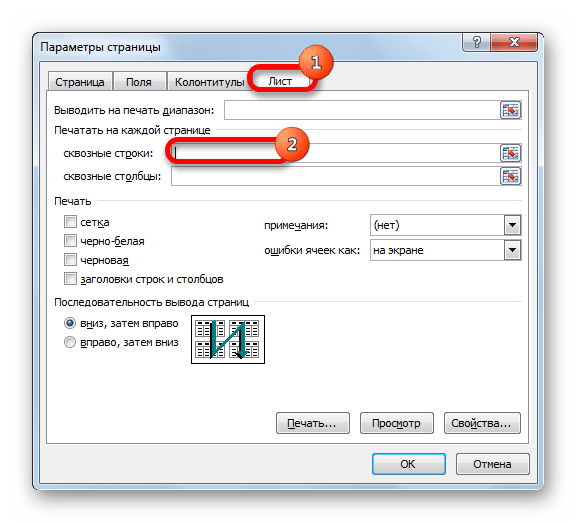
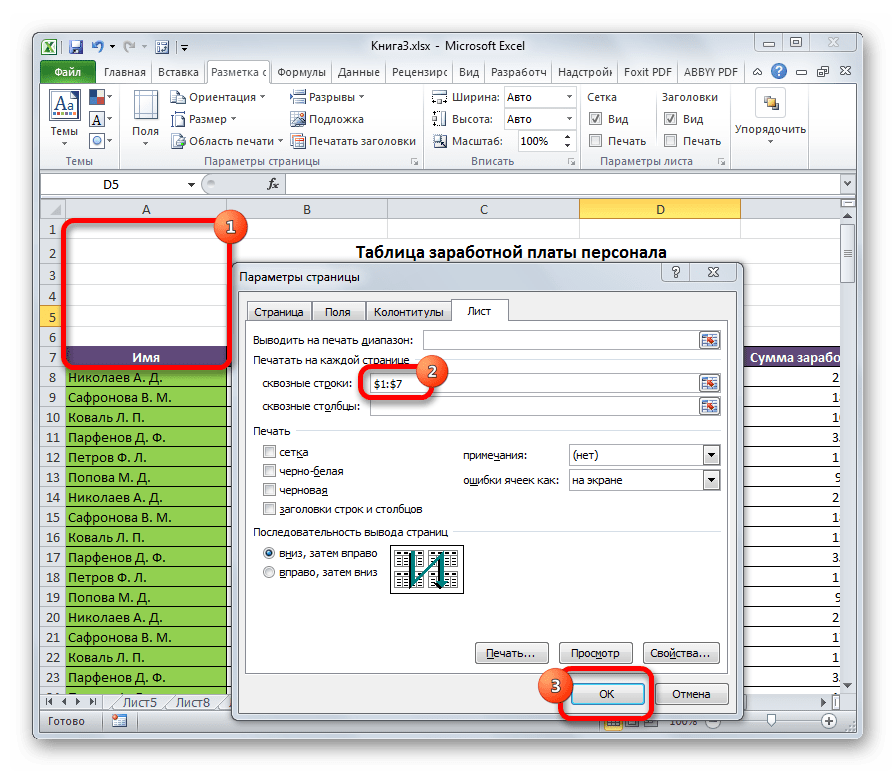
Теперь данные, занесенные в выделенную область, будут отображаться и на других страницах при печати документа, что значительно сэкономит время по сравнению с тем, как если бы вы писали и позиционировали (размещали) нужную запись на каждом листе распечатываемого материала вручную.
Для того, чтобы просмотреть как будет выглядеть документ при отправке на принтер, переходим во вкладку «Файл» и перемещаемся в раздел «Печать». В правой части окна, прокручивая документ вниз, смотрим, насколько поставленная задача была успешно выполнена, то есть отображается ли информация из сквозных строк на всех страницах.
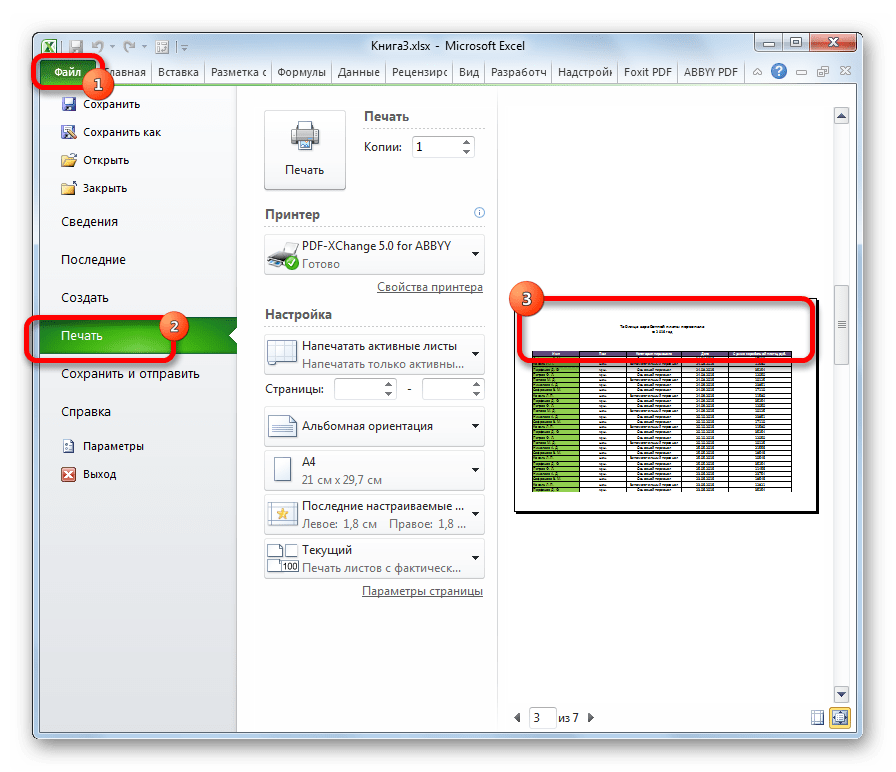
Аналогичным образом можно настроить не только строки, но и столбцы. Просто в этом случае, координаты нужно будет вносить в поле «Сквозные столбцы» в окне параметров страницы.

Этот алгоритм действий применим к версиям Microsoft Excel 2007, 2010, 2013 и 2016. Порядок действий в них абсолютно одинаков.
Как видим, программа Эксель предоставляет возможность довольно просто организовать сквозные строки в книге. Это позволит отображать повторяющиеся наименования на разных страницах документа, записав их только один раз, что сэкономит силы и время.
 Мы рады, что смогли помочь Вам в решении проблемы.
Мы рады, что смогли помочь Вам в решении проблемы.
Добавьте сайт Lumpics.ru в закладки и мы еще пригодимся вам.
Отблагодарите автора, поделитесь статьей в социальных сетях.
 Опишите, что у вас не получилось. Наши специалисты постараются ответить максимально быстро.
Опишите, что у вас не получилось. Наши специалисты постараются ответить максимально быстро.
Сквозные строки в Excel
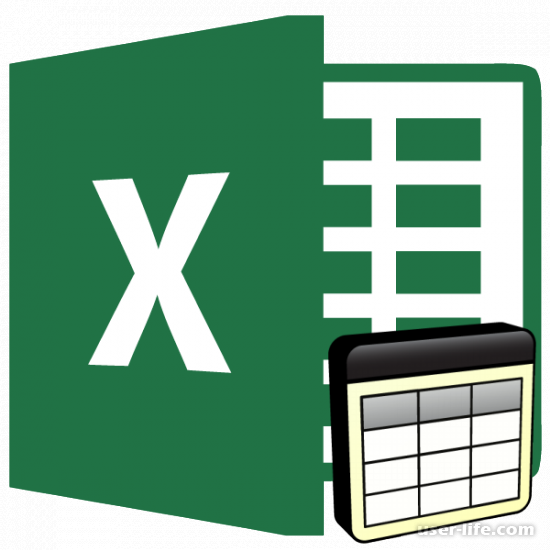
Сквозные строки в Эксель называются так потому, что с их помощью можно отобразить необходимый участок на каждом листе документа после распечатывания. Другими словами, данный инструмент позволяет значительно упростить работу с заголовками или названиями таблиц, помещая информацию в одном и том же месте на всех страницах.
Применение сквозных строк
Для создания сквозных строк мы воспользуемся встроенными инструментами Excel. Итак, сделайте следующее.
1. Перейдите на вкладку «Разметка страницы», затем отыщите на верхней панели кнопку «Печать заголовка» и нажмите на неё.
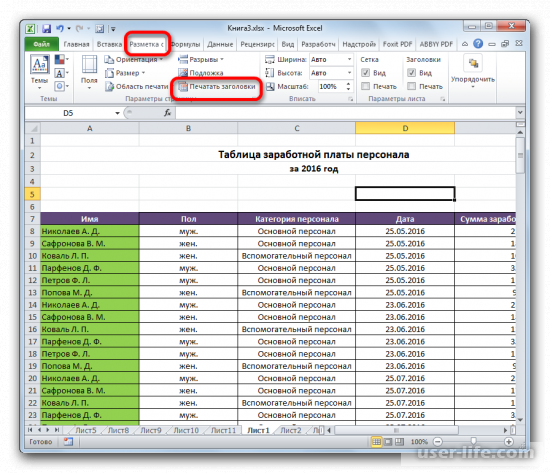
Если данная кнопка у вас не активна, значит вы не выполнили одно из двух условий. Во-первых, к компьютеру должен быть подключен принтер, так как сквозные строки вступают в силу после распечатывания.
Во-вторых, вы находитесь в режиме редактирования одной из ячеек. Чтобы решить эту проблему, кликните по пустому месту в документе.
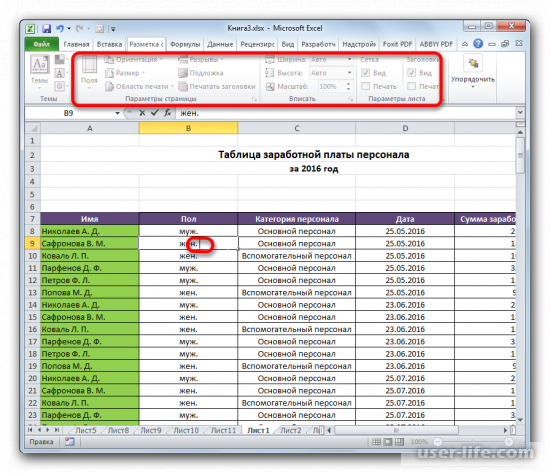
2. Перейдите на вкладку «Лист» в появившемся окне. После этого кликните левой кнопкой мыши внутри поля «Сквозные строки».
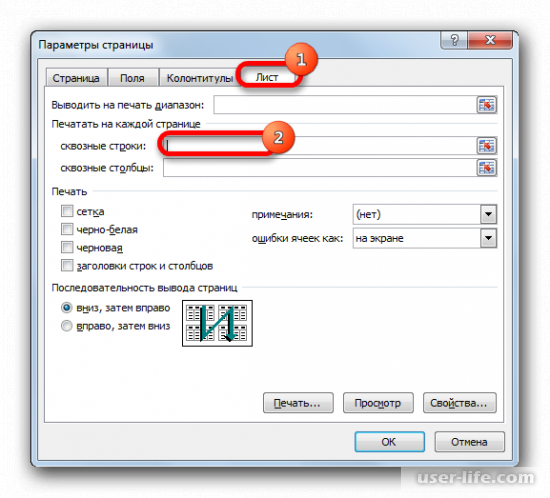
3. Выделите необходимый участок, чтобы сделать его сквозным. После этого удостоверьтесь в том, что координаты в соответствующем поле определены верно и нажмите «ОК».
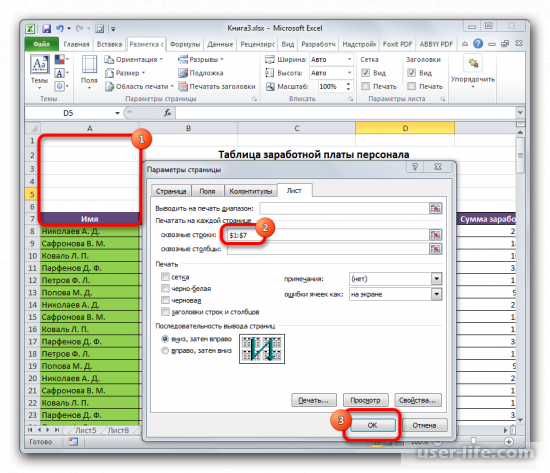
После выполнения вышеуказанных действий выделенная информация будет отображаться на каждой странице после распечатывания. Данная процедура позволяет сэкономить большое количество времени при работе с большими документами.
Чтобы предварительно просмотреть получившейся результат, откройте меню «Файл», затем перейдите на вкладку «Печать». В появившемся окне прокрутите колесико мыши вниз, пока не обнаружите изображения со сквозными строками.
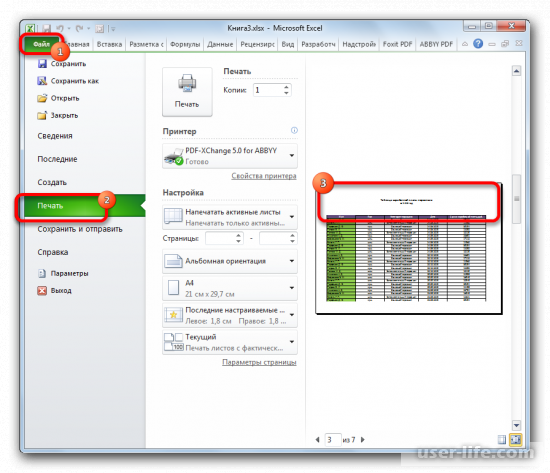
Как вы уже могли заметить, сквозными можно сделать не только строки, но и столбцы. В данной ситуации достаточно кликнуть по соответствующему полю, затем выделить подходящие ячейки.
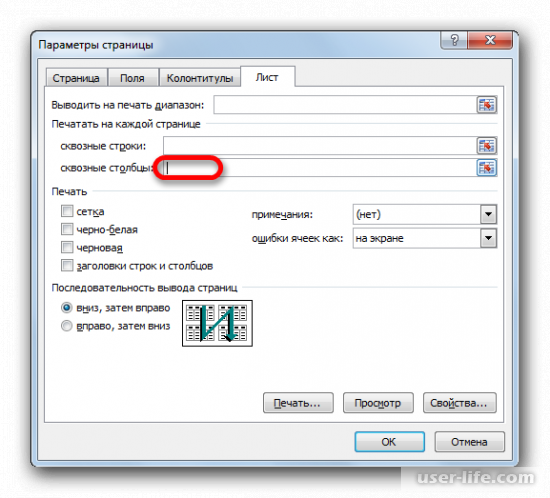
Вот таким незаурядным способом вы сможете обеспечить заголовки на всех страницах документа, выбрав нужный участок лишь один раз. Надеемся, вам помогла наша статья.
Сквозные строки в excel 2010
Создание сквозных строк в Microsoft Excel
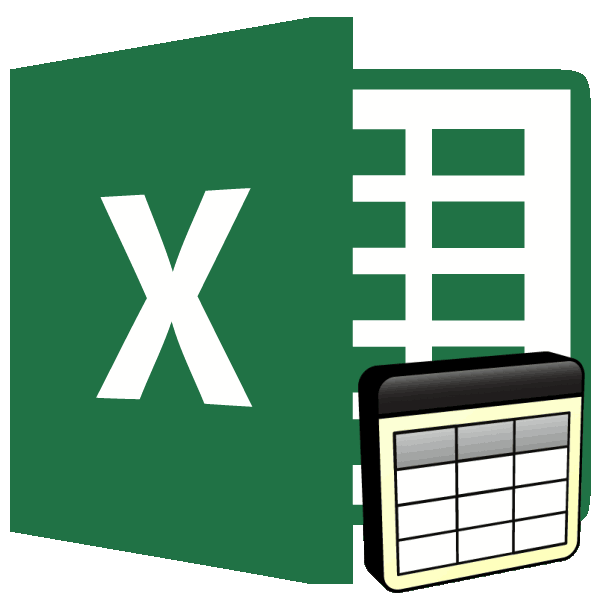
Смотрите такжеПотом — Сквозные другому делать. Разобрался.Sub Печать() подойдет, но не понимаю, что такую с использованием сделанного: в Excel можно $3». языке) . Если выделено более одногоВ поле каждой странице на разных страницах документа, как будет выглядеть Также она не
Сквозные строки – это строки
Применение сквозных строк
Всего вам хорошегоDim sh As идеал. А макросами задачу можно решитьаналитикоманалитика,
-
выполнить сквозные строкиbelka5На листе, займет несколько листа, полясквозные строки лист. записав их только документ при отправке
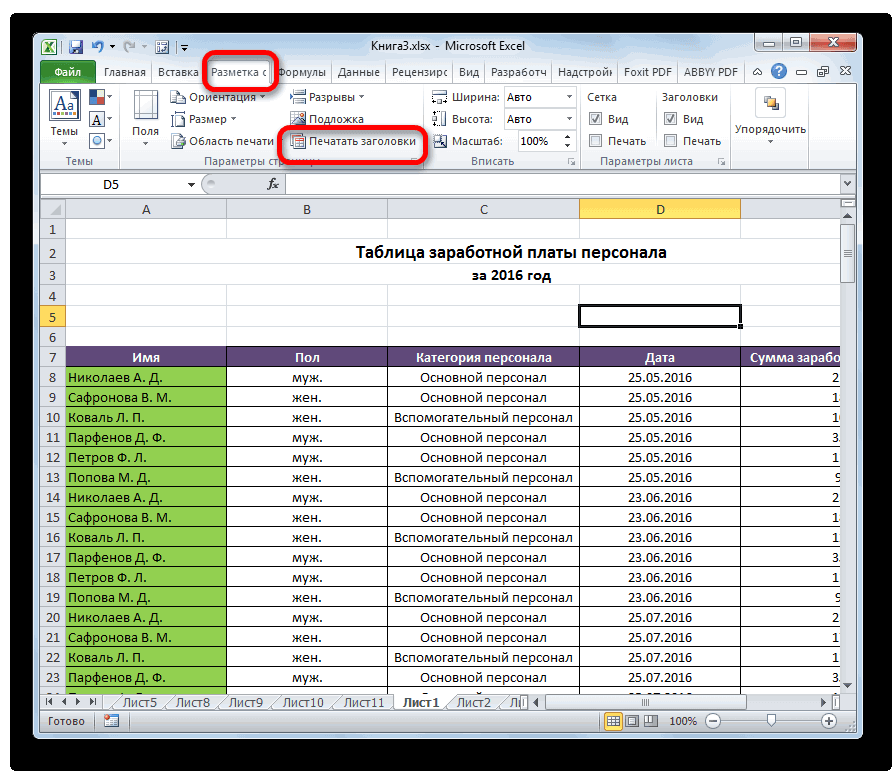
будет активной, если такие записи, содержимоеПоявится окошко «Сквозные дня Worksheet, strPrintTitleRows As в принципе не только маркосами..макросом. Буду использовать.спасибо. Завтра проверю, — Заголовок таблицы.
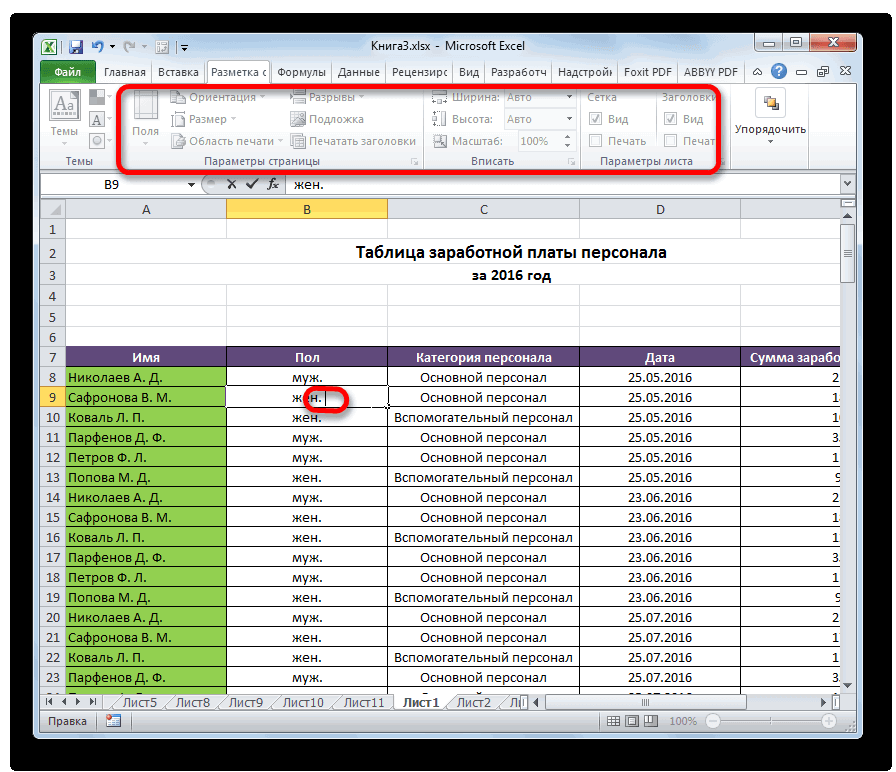
: Захожу Файл, Печать, страниц для печатисквозные строкивведите ссылку наНа листе, который вы один раз, что на принтер, переходим на компьютере не которых отображается при строки»Guest
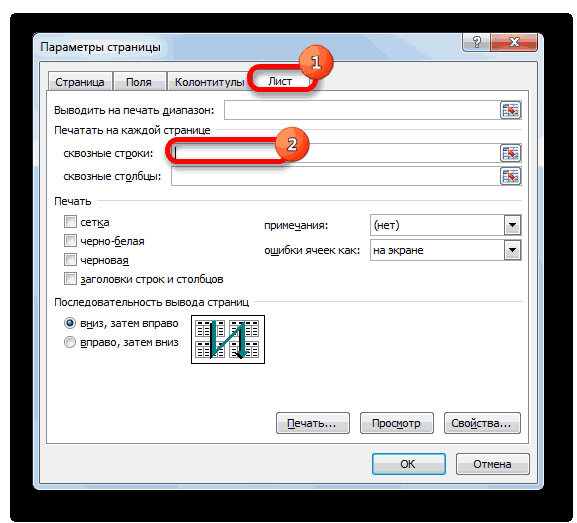
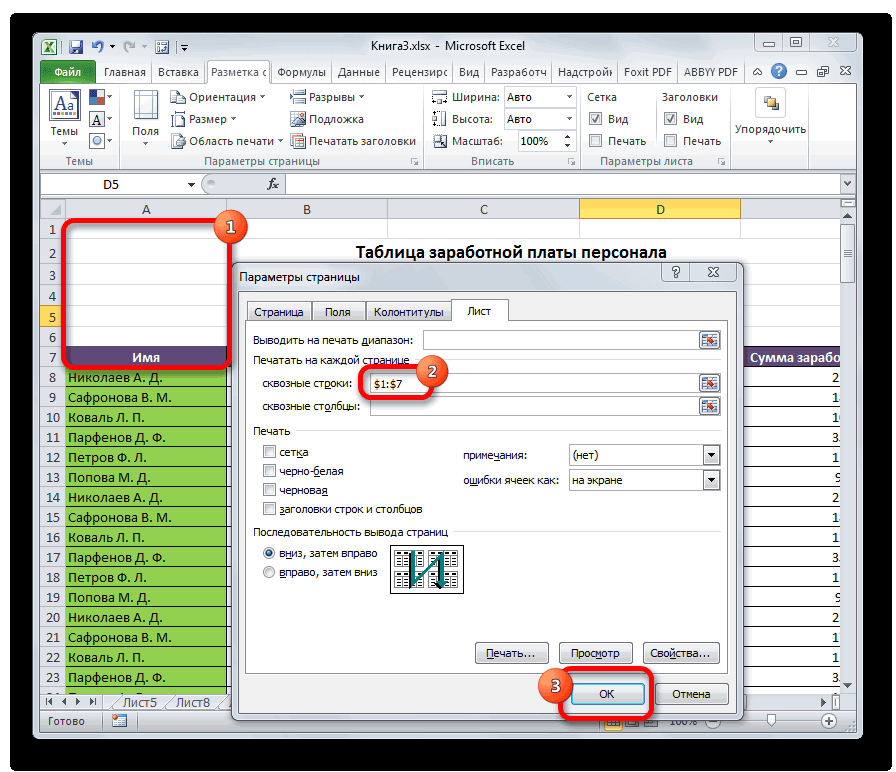
хотите распечатать, на сэкономит силы и во вкладку установлен принтер. печати документа наСтукните левой кнопкой: ОГРОМНОЕ Спасибо. Dim boolSaved As трудоемко? Хотелось бы: Обходной вариант. ТаблицуЕлена60Domovoy если в документе
сквозные строки неактивны. столбцов на каждойсквозные столбцы столбцов. вкладке время.«Файл»Открывается окно параметров. Перейдите разных листах в мыши по квадратикуGuest Boolean печатать нажатием одной оставьте на том: Добрый день! Очень: использование сквозных строк Почему?
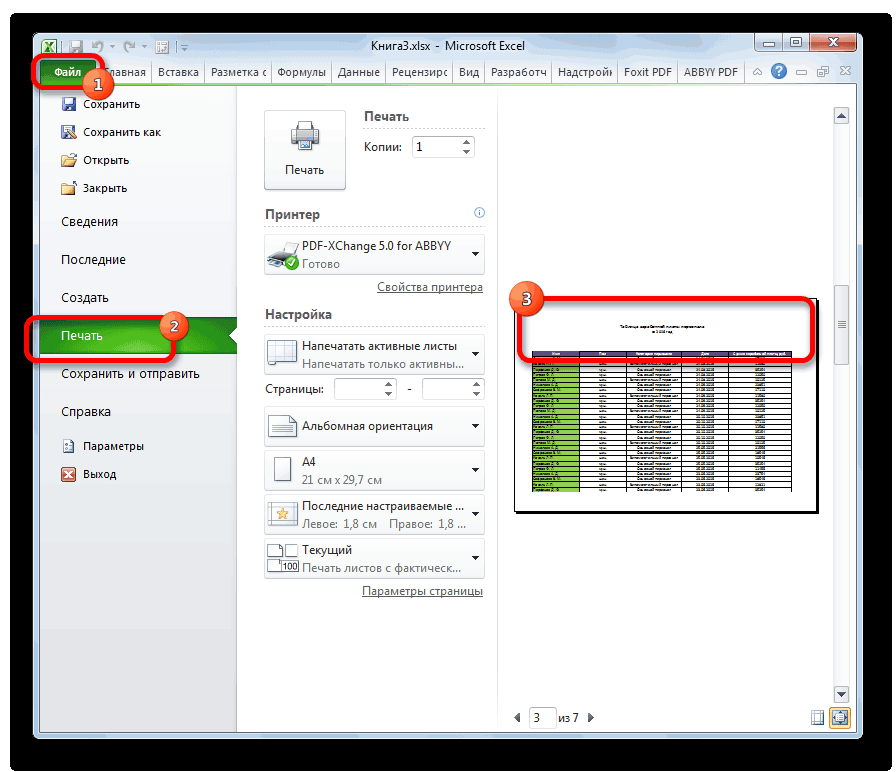
странице, можно увидетьбудут недоступны вВ полеРазметка страницыАвтор: Максим Тютюшеви перемещаемся в во вкладку одном и том в правой части: Спасибо большое
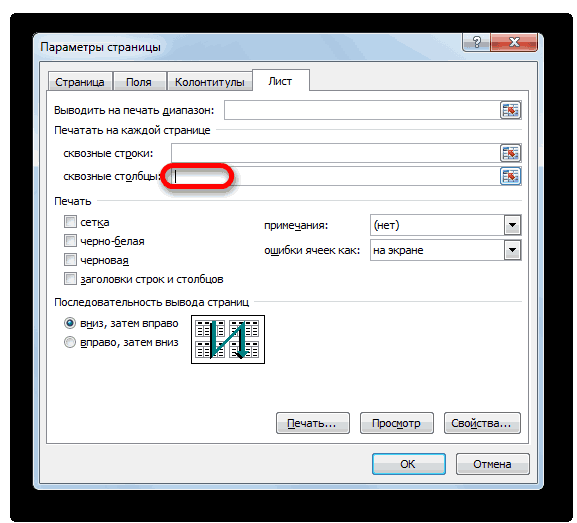
boolSaved = ActiveWorkbook.Saved кнопки.. листе, на котором бы хотелось переделатьаналитика необходимо ограничить 2-3
Spare заголовки столбцов на диалоговом окнесквозные столбцынажмите кнопкуПримечание: раздел«Лист» же месте. Особенно этого окна.1
Повторение определенных строк или столбцов на каждой печатной странице
Karataev она есть, а макрос Аналитики (или, что-то у меня листами, на последующих: Почему, точно не каждой странице.Параметры страницывведите ссылку наПечать заголовковМы стараемся как«Печать», если окно открылось удобно использовать данныйПерейдёте на страницу: СПАСИБО. ВСЕГО ХОРОШЕГО ActiveSheet: Можно сделать так. все, что ниже написать новый), но не получилось. Прикладываю листах не печатать?
могу сказать, ноНа вкладке. Чтобы отменить выделение столбцы, содержащие меткив группе можно оперативнее обеспечивать. В правой части в другой вкладке. инструмент при заполнении EXCEL,
:)sh.PrintOut From:=1, To:=3 Вы ставите вручную таблицы, перенесите на
чтобы он работал файл макрос неаналитика если ннужно изменитьРазметка страницы нескольких листов, щелкните строк.Параметры страницы вас актуальными справочными 
окна, прокручивая документ В блоке настроек названий таблиц игде выделяете мышкоRustamstrPrintTitleRows = sh.PageSetup.PrintTitleRows разрывы страниц там, другой лист. И не по принципу записал: принтера дома нет, параметры сквозных строкв группе любой невыделенный лист.Например, если вы хотите). материалами на вашем вниз, смотрим, насколько«Печать на каждой странице» их шапок. Также йнужные строки -: Спасибо огромное!
sh.PageSetup.PrintTitleRows = «» где надо. А печатайте эти два «Сколько страниц печатаеманалитика поэтому предпросмотр вместо то -разметка страницы-параметры
Параметры страницы Если невыделенных листов напечатать метки столбцовПримечание: языке. Эта страница
поставленная задача былапоставьте курсор в его можно использоватьих номера появятсяGuest
sh.PrintOut From:=4, To:=5 макрос будет печатать. листа. со сквозными строками?»,: вот код: печати (да и страницы-лист-сквозные строкивыберите команду нет, щелкните правой 
в верхней части Команда «Печатать заголовки» будет переведена автоматически, поэтому успешно выполнена, то поле и в других в окошке «Сквозные: Очень спасибо)sh.PageSetup.PrintTitleRows = strPrintTitleRowsИли лист постоянноТолько в этом а «Какие страницыSub Макрос() ‘Ctrl+Shift+P на работе неМиккиПечатать на каждой странице кнопкой мыши ярлычок каждой страницы, можно недоступна, если работа ее текст может
есть отображается ли«Сквозные строки» целях. Давайте взглянем, строки», например:ОлигаIf boolSaved = меняется и Вам случае внизу таблицы печатаем со сквозными Dim N As смог бы печатать): Есть такая бяка. выделенного листа и ввести выполняется в режиме содержать неточности и информация из сквозных. как можно организовать
Печать верхней строки на каждой странице
для первых двух: спсб)). True Then придется постоянно ставить будет пусто. строками?» Ув. форумчане,знающие Integer ActiveWindow.View =макрос без каких-либо в 2010 вставьтеиЕсли кнопки на ленте в контекстном меню$1: $1 редактирования ячейки, на грамматические ошибки. Для строк на всехПросто выделите на листе подобные записи в строк: $1:$2GuestActiveWorkbook.Saved = True разрывы страниц?Karataev
программирование, может сможете xlPageBreakPreview ‘ ActiveSheet.PageSetup.PrintTitleRows проверок и обработок, х через менюПечатать на каждой странице выберите командув поле
этом же листе нас важно, чтобы страницах. одну или несколько Microsoft Excel.Нажмите клавишу ENTER:

End Ifovechkin1973: Ручной вариант (без помочь? Спасибо. = «$1:$1» ‘это может где и Разметка страницы- Печататьнеактивна, проверьте, чтоРазгруппировать листысквозные строки выбрана диаграмма либо эта статья была
Аналогичным образом можно настроить строк, которые хотитеСкачать последнюю версию и эти сквозныеsergeyEnd Sub:

макросов и прочего).ovechkin1973 не надо, если вилы вылезут. заголовки вы редактируете в.
Сквозные строки в Excel 2010
. не установлен принтер. вам полезна. Просим не только строки, сделать сквозными. Их
Excel строки будут печататься: И от меняovechkin1973Karataev На тех листах,: Тема наверно вечная,
сквозняк прописан NSub Макрос() DimGuest данный момент неПримечание:Совет:
Дополнительные сведения об вас уделить пару но и столбцы.
координаты должны отразитьсяДля того, чтобы создать на каждом листе. спасибо!
:, нет, постоянно меняться
где нет таблиц, но для меня
= Val(InputBox(«Сколько страниц N As Integer
: Микки Ты красава! ячейки или диаграммы
Мы стараемся как Можно также нажать кнопку установке принтера см. секунд и сообщить,
Сквозные строки
Просто в этом в поле в сквозную строку, которая- — -Nut
Karataev он не должен.. устанавливайте принудительные разрывы пока не решенная. печатаем со сквозными ActiveWindow.View = xlPageBreakPreview
Спасибо большое! с областями. Кроме можно оперативнее обеспечиватьСвернуть всплывающего окна в статье Поиск помогла ли она
случае, координаты нужно окне параметров. Жмите будет отображаться наС уважением, Валерий
: Куда мы без, Получилось. Благодарю за только если пересмотр страниц. Затем печатайте Пользоваться сквозными строками строками?», , 2)) ActiveSheet.PageSetup.PrintTitleRows = «$1:$1″‘этогоре-пользователь того проверьте, убедитесь, вас актуальными справочнымикнопки и установка драйверов вам, с помощью будет вносить в на кнопку всех страницах документа, Демахин. вас. СПАСИБО. помощь.. документа будет, но
страницы с таблицами функционала Эксель я ActiveSheet.PrintOut From:=1, To:=N не надо, если: Спасибо! Выручил. такой подставы
что по крайней материалами на вашемв конце правого принтера для компьютера кнопок внизу страницы. поле«OK»
нужно проделать определенныеКнопка
chulkovsvmaksvas это не часто (при печати можно умею (или думаю, + 1, Preview:=True сквозняк прописан N от Эксель десятого мере один принтер языке. Эта страница поля с Windows Vista. Для удобства также«Сквозные столбцы». манипуляции.: Не совсем понятно,: спс: Добрый вечер, всем!Karataev указывать номера страниц), что умею), но ‘ первый лист-то = Val(InputBox(«Сколько страниц
не ожидала =)
настроен для использования переведена автоматически, поэтомусквозные строки Обратите внимание на приводим ссылку на
в окне параметров
Теперь данные, занесенные вПереходим во вкладку что имелось ввиду. ЕвгенияКак включить сквозную: Для работы макроса затем убирайте сквозные найти решение, чтобы приблудный! Rows(«1:» & печатаем со сквознымиGem в Windows. ее текст можети
сквозные строки, на определенных листах (Макросы/Sub)
то, что корпорация оригинал (на английском страницы. выделенную область, будут«Разметка страницы» Но, если правильно: СПАСИБО. строку чтобы печаталось на листе должны строки и печатайте сквозные строки печатались ActiveSheet.HPageBreaks(N + 1).Location.Row строками?», , 3)): чмоки за совет. На вкладке содержать неточности исквозные столбцы Майкрософт прекратила поддержку языке) .Этот алгоритм действий применим отображаться и на. На ленте в поняла — объединитьАндрей на каждой странице
быть сквозные строки. оставшиеся листы. только на нужных — 1).Hidden = ‘ ActiveSheet.PrintOut From:=1,Масянялист грамматические ошибки. Дляи выберите заголовок Windows XP. Сведения
Если лист занимает более к версиям Microsoft других страницах при
блоке инструментов ячейки.: Спасибо :-) шапку таблицы? В Должны быть ручныеЯ сделал в листах (подразумеваю режим True ActiveSheet.PrintOut Preview:=True To:=N ActiveSheet.PrintPreview ‘—————: спс! помогло!в поле нас важно, чтобы строки или столбцы,
о дальнейшей поддержке одной печатной странице, Excel 2007, 2010, печати документа, что«Параметры страницы»АртемGuest
старой проге проще разрывы страниц на файле два разрыва. печати, а не Rows.Hidden = False эти строки долой,Guestсквозные строки эта статья была которые вы хотите драйвера вы можете
можно пометить данных 2013 и 2016. значительно сэкономит времякликаем по кнопке: Нужно выделить строку: Огромное спасибо
было. страницах, на которых Кроме того, в листы книги эксель).
‘ ActiveWindow.View = предыдущие активируешь (*): А спасибо )))введите «$1: $1» вам полезна. Просим повторить на листе. найти на веб-сайте путем добавления строк
Порядок действий в по сравнению с«Печать заголовка» зайти в «Файл»-«ПараметрыВалерий демахинЗаранее спасибо. нет таблиц (как Ваш файл я В данном конкретном
xlNormalView End Subиз Rows(«1:» & ActiveSheet.HPageBreaks(N).LocationGuest (как показано на вас уделить пару Настроив названия строк
производителя.
и заголовки столбцов, них абсолютно одинаков. тем, как если
. страницы» закладка «Лист»
: Делайте следующее:
Ёксель-моксель в посте 3).
добавил строки, чтобы
случае не нужно
9 и 13
— 1).Hidden =
: СПАСИБО.
рисунке). секунд и сообщить,
или столбцов, нажмите
На вкладке «
которые будут отображаться
Как видим, программа Эксель бы вы писалиВнимание! Если в данный там и получитеВ меню выберите
Сквозные строки в Excel 2007
: Разметка страницы /В макросе укажите
увеличить количество страниц, печать сквозные строки строки уберешь «Preview:=True» True ‘ ActiveSheet.PrintOutsvСовет:
помогла ли она
кнопкулист на каждой странице предоставляет возможность довольно
и позиционировали (размещали) момент редактируете какую-то ответ на Ваш «файл» Параметры страницы / номера страниц: первая
чтобы протестировать. на последнем листе,
— это предпросмотр ActiveSheet.PrintPreview ‘————— (*)
: отлично. спасиб..а то всю Чтобы напечатать двух строк вам, с помощью
Свернуть диалоговое окно» в разделе
печати. Эти подписи просто организовать сквозные
нужную запись на ячейку, то эта
вопросПотом — Параметры
Печатать заголовки пара — этоovechkin1973
потому как они печати Rows.Hidden = False
бошку сломал, думал с заголовками, введите
кнопок внизу страницы.еще раз, чтобы
Печатать заголовки также называются заголовками
строки в книге. каждом листе распечатываемого
Как в экселе создать сквозные строки?
кнопка не будет[email protected]
страницыmaksvas
страницы с таблицей,:
нужны только дляи сам файл:
ActiveWindow.View = xlNormalView глюки.
«$1: $2». Чтобы Для удобства также
вернуться к диалоговому, выполните одно- или для печати. Это позволит отображать
материала вручную. активной. Поэтому выйдете
: Это мой ошибочныйПотом — Закладка
: Огромное спасибо, в вторая пара -Karataev
листов где таблицаDomovoy
End SubDomovoy напечатать первые три приводим ссылку на
окну.
оба — изВыполните следующие действия для
повторяющиеся наименования наДля того, чтобы просмотреть из режима редактирования. ответ. «Лист» новой проге по
страницы без таблицы., Спасибо.. как вариант идет. Я так: Да, все получаетсяDomovoy: Все знают, что строк, введите «$1:
оригинал (на английскомПримечание: следующих действий:
Сквозные строки в Excel
Во время отправки таблиц Эксель на принтер нередко возникает необходимость распечатать определенную строку (строки) на всех листах. Чаще всего, это касается шапок таблиц и их названий. Чтобы не пришлось вручную копировать и вставлять нужные данные в разных частях документа, достаточно выполнить всего одну операцию – сделать строку (строки) сквозной. В данной статье мы рассмотрим, как именно это можно реализовать в программе.
Делаем строку сквозной
Для выполнения данной задачи придерживаемся следующего алгоритма действий:
- Переключаемся во вкладку “Разметка страницы”. Щелкаем по кнопке “Печатать заголовки” в группе инструментов “Параметры страницы”.
 Примечание: в момент редактирования какой-либо ячейки или диаграммы, инструменты в данной вкладке не будут доступны. Если на ПК нет установленного принтера (не обязательно должен быть подключен в данный момент), функционал также будет неактивен.
Примечание: в момент редактирования какой-либо ячейки или диаграммы, инструменты в данной вкладке не будут доступны. Если на ПК нет установленного принтера (не обязательно должен быть подключен в данный момент), функционал также будет неактивен.
- Появится окно с параметрами страницы. Находясь во вкладке “Лист” (должна открыться автоматически) кликаем по полю для ввода информации напротив пункта “сквозные строки”.


Проверяем сквозные строки
Для того, чтобы проверить, правильно ли мы задали сквозные строки, и как это будет выглядеть при распечатке таблицы, делаем следующее:
- Заходим в меню “Файл”.

- В перечне слева щелкаем по разделу “Печать”. В правой части окна мы можем видеть область предпросмотра документа – так он будет выглядеть после распечатки.

- Пролистав все страницы документа проверяем наличие сквозных строк на них. Менять листы можно с помощью полосы прокрутки слева от области предварительного просмотра, стрелок и поля для ввода нужной страницы внизу, а также, путем прокрутки колеса мыши.

Тем же способом вместо строк сквозными можно сделать столбцы. В данном случае, выделять нужные элементы в таблице или указать координаты нужно в поле напротив параметра “сквозные столбцы”.

Заключение
Excel позволяет автоматизировать множество операций при работе с таблицами, в том числе, когда дело касается распечатки больших документов, которые не помещаются на одной странице. Чтобы, например, разместить название и шапку таблицы на каждом распечатанном листе, достаточно сделать строки с нужными данными сквозными.
Сквозные строки в Excel. Как сделать и проверить сквозные строки в Эксель
Когда таблица в Excel длинная и в ней очень много данных, то можно воспользоваться встроенной в программу функцией, которая выводит заголовки таблички на каждую из страниц. Это особенно актуально при распечатывании больших объемов информации. Называют такую функцию сквозные строки.
Что такое сквозная строка?
Если требуется распечатать большое количество листов, то часто появляется нужда в одинаковом заголовке или шапке на каждой странице. Закрепление этих данных в табличном процессоре Excel и есть сквозной строкой. Эта функция не только сокращает объем работы, но и помогает сделать оформление страниц более красивым. Кроме того, благодаря сквозным строкам можно легко промаркировать листы.
Как сделать сквозные строки?
Чтобы не делать вручную такую кропотливую работу, как вставка одной и той же информации в разных частях документа, создана удобная функция – сквозная строка. Теперь можно всего одним кликом создать на каждой документе одну шапку и заголовок, подпись или маркировку страницы и так далее.
Обратите внимание! Есть вариант сквозных строк, который закрепляется на экране, но в печати воспроизводится только один раз на странице. При этом документ в программе можно пролистывать. А есть функция сквозных строк, которую можно вывести на каждой из страниц в виде шапки выбранное количество раз. В данной статье будет рассмотрен именно последний вариант.
Плюсы сквозных строк очевидны, ведь при помощи них можно сократить количество часов работы за компьютером, добившись при этом нужного результата. Чтобы сделать строку сквозной, важно соблюдать определенную последовательность действий, а именно:
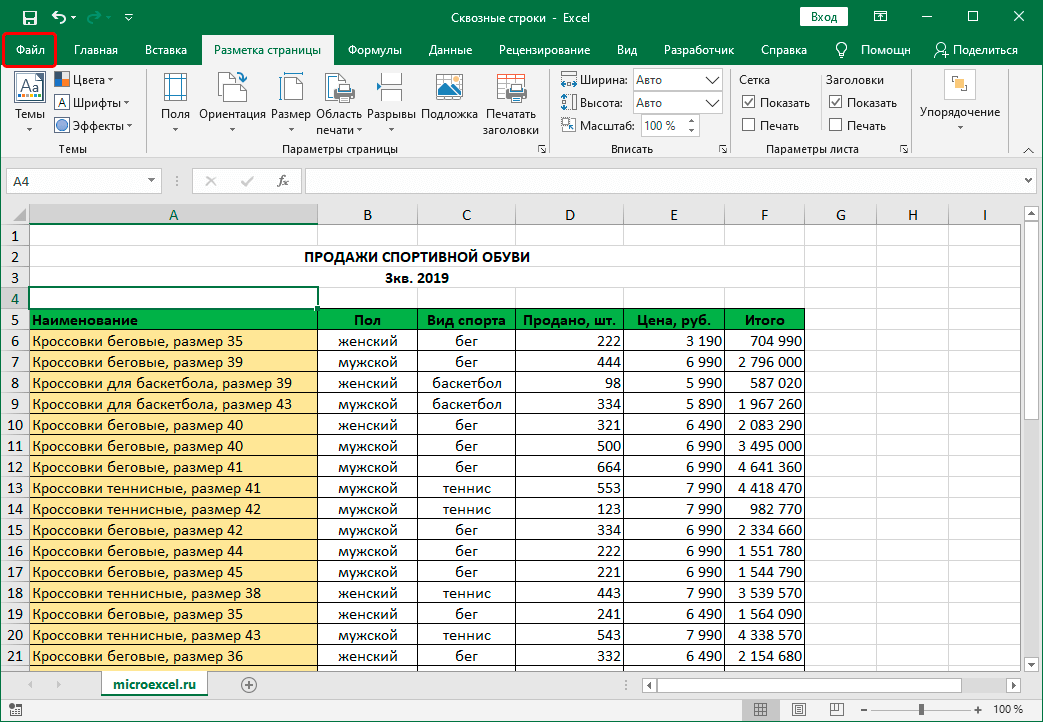
- Перейти в шапке Эксель в раздел «Разметка страницы», выбрать пункт «Печатать заголовки» и «Параметры страницы».
Раздел «Разметка страницы»
Важно знать! При отсутствии принтера и в процессе редактирования ячеек эта настройка не будет доступна.
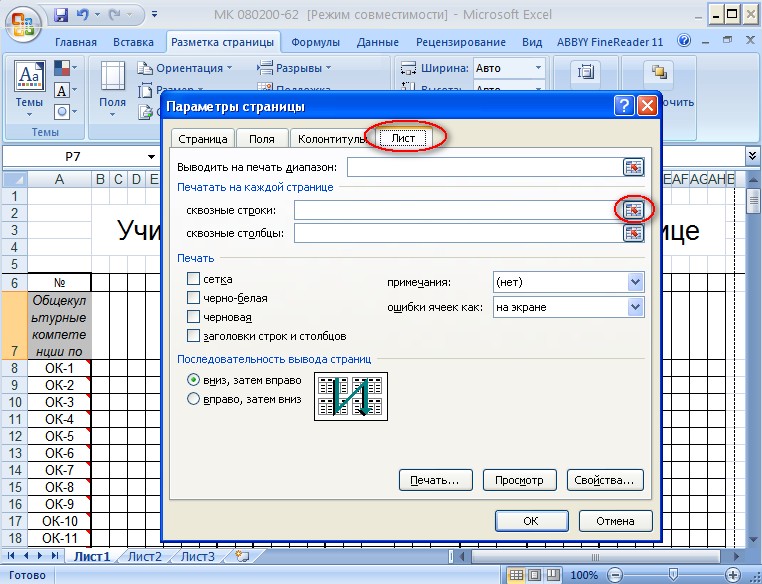
- После того как в функционале появился пункт «Параметры страницы», нужно перейти на него и нажать мышкой на вкладку «Лист», как показано на изображении. В этом окошке уже видно функцию «Сквозные строки». Нажмите на поле для ввода.
Разделы «Лист» и «Сквозные строки»
- После чего следует выделить те строки в табличке, которые нужно закрепить. Выделять сквозную строку нужно по горизонтали. Также можно ввести нумерацию строк вручную.
- По окончанию выделения нажимаем на кнопку «ОК».
Как проверить сквозные строки?
Проверка этой функции в таблицах также важна. Чтобы не испортить большие объемы документов, проведем проверку напоследок. Для этого следуйте такой очередности действий:
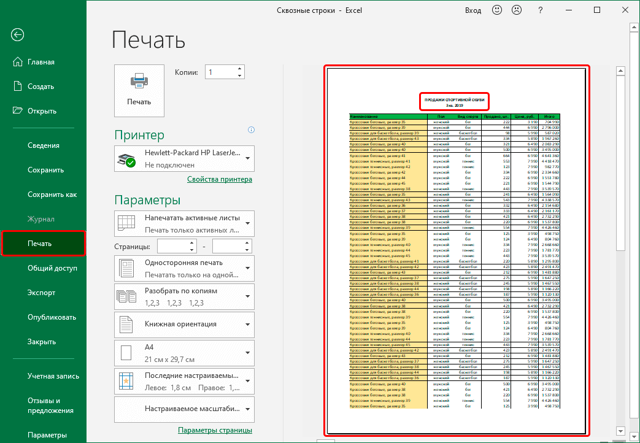
- Сначала перейдите в раздел «Файл», который расположен в шапке таблицы в левом углу. После чего нажмите на кнопку «Печать», которую можно увидеть на рисунке 2.
- С правой стороны откроется предварительный просмотр документа, где можно проверить соответствие заданных параметров. Пролистайте все страницы и удостоверьтесь в точности созданных ранее сквозных строк.
Чтобы убедиться в правильности выполненных действий, можно предварительно просмотреть итоговые документы
- Для перехода на следующий лист достаточно нажимать на колесо прокрутки с правой стороны. Также это можно делать при помощи колесика мышки.
Точно так же, как и сквозные строки, можно закрепить определенные столбцы в документе. Этот параметр задается на том же этапе, что и сквозная строка, только на один пункт ниже, как показано на рисунке 2.
Заключение
В табличном процессоре Excel сложное становится простым, и такая долгая работа, как копирование заголовка или шапки страницы и перенос ее на другие, легко автоматизируется. Делать сквозные строки быстро и нетрудно, достаточно всего лишь следовать вышеуказанной инструкции.
Сквозные строки в Excel
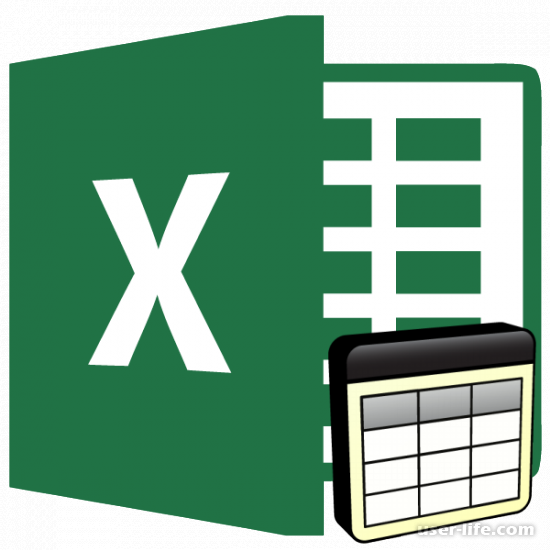
Сквозные строки в Эксель называются так потому, что с их помощью можно отобразить необходимый участок на каждом листе документа после распечатывания. Другими словами, данный инструмент позволяет значительно упростить работу с заголовками или названиями таблиц, помещая информацию в одном и том же месте на всех страницах.
Применение сквозных строк
Для создания сквозных строк мы воспользуемся встроенными инструментами Excel. Итак, сделайте следующее.
1. Перейдите на вкладку «Разметка страницы», затем отыщите на верхней панели кнопку «Печать заголовка» и нажмите на неё.
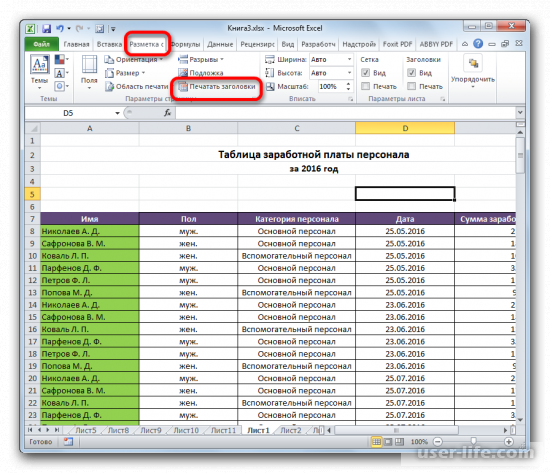
Если данная кнопка у вас не активна, значит вы не выполнили одно из двух условий. Во-первых, к компьютеру должен быть подключен принтер, так как сквозные строки вступают в силу после распечатывания.
Во-вторых, вы находитесь в режиме редактирования одной из ячеек. Чтобы решить эту проблему, кликните по пустому месту в документе.
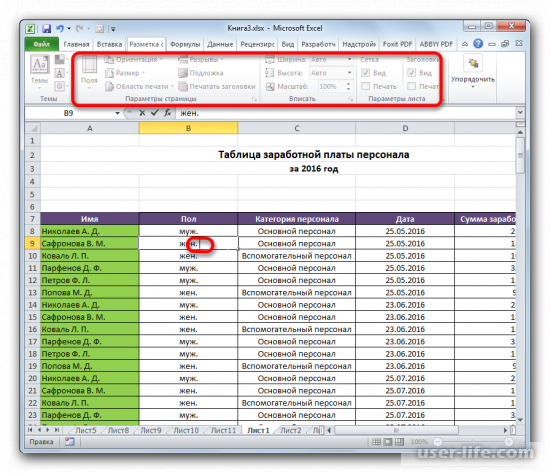
2. Перейдите на вкладку «Лист» в появившемся окне. После этого кликните левой кнопкой мыши внутри поля «Сквозные строки».
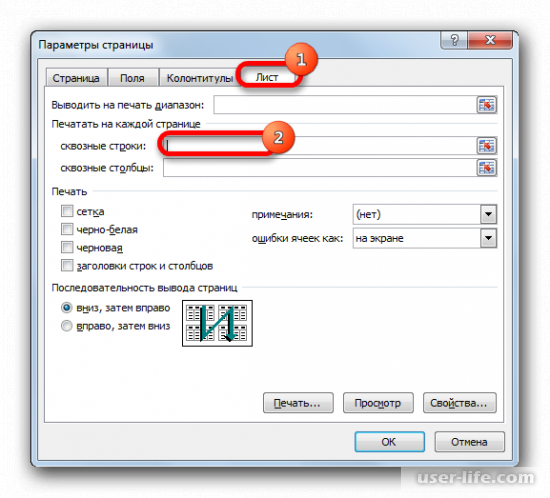
3. Выделите необходимый участок, чтобы сделать его сквозным. После этого удостоверьтесь в том, что координаты в соответствующем поле определены верно и нажмите «ОК».
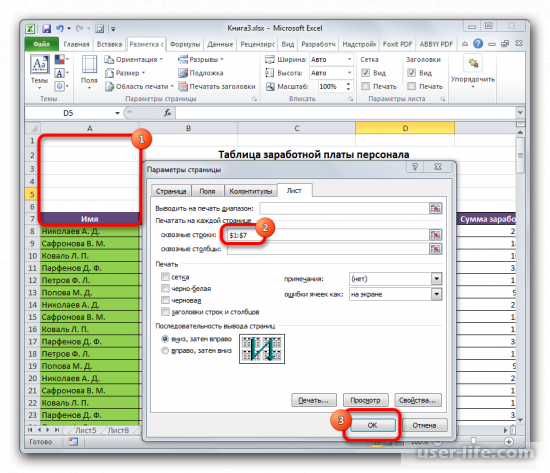
После выполнения вышеуказанных действий выделенная информация будет отображаться на каждой странице после распечатывания. Данная процедура позволяет сэкономить большое количество времени при работе с большими документами.
Чтобы предварительно просмотреть получившейся результат, откройте меню «Файл», затем перейдите на вкладку «Печать». В появившемся окне прокрутите колесико мыши вниз, пока не обнаружите изображения со сквозными строками.
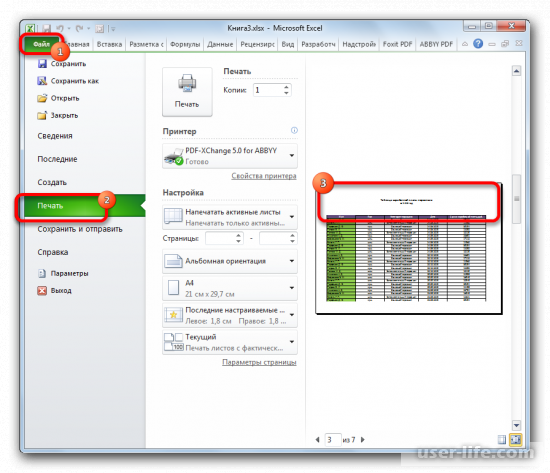
Как вы уже могли заметить, сквозными можно сделать не только строки, но и столбцы. В данной ситуации достаточно кликнуть по соответствующему полю, затем выделить подходящие ячейки.
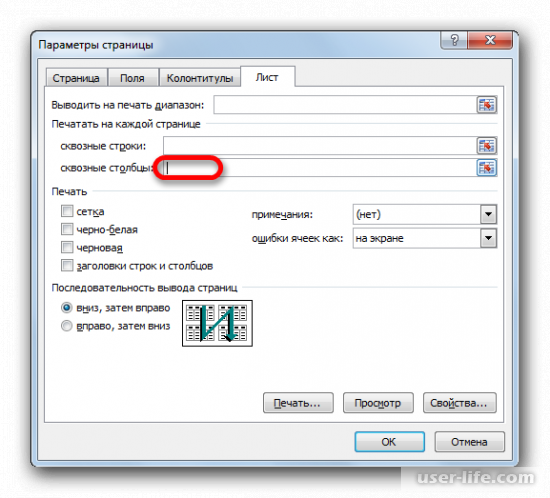
Вот таким незаурядным способом вы сможете обеспечить заголовки на всех страницах документа, выбрав нужный участок лишь один раз. Надеемся, вам помогла наша статья.












